快速集成
更新时间:2024-06-26 01:44:34下载pdf
本文介绍如何使用 CocoaPods 将涂鸦商用照明 App SDK 快速集成到您的项目中。SDK 要求 iOS 版本不低于 11.0。
SDK 版本
商用照明 SDK 分为开发版和正式版。
-
开发版 SDK 仅供开发使用,请勿直接商用。如需上架商用,请前往平台购买正式版。
-
购买正式版 SDK 后:
- 需在涂鸦开发者平台重新构建正式版 SDK 并下载。
- 重新在项目中集成正式版 SDK。
集成 SDK
构建和下载 SDK
-
前往 涂鸦开发者平台。
-
选择 SDK 或其他 UI 业务包。
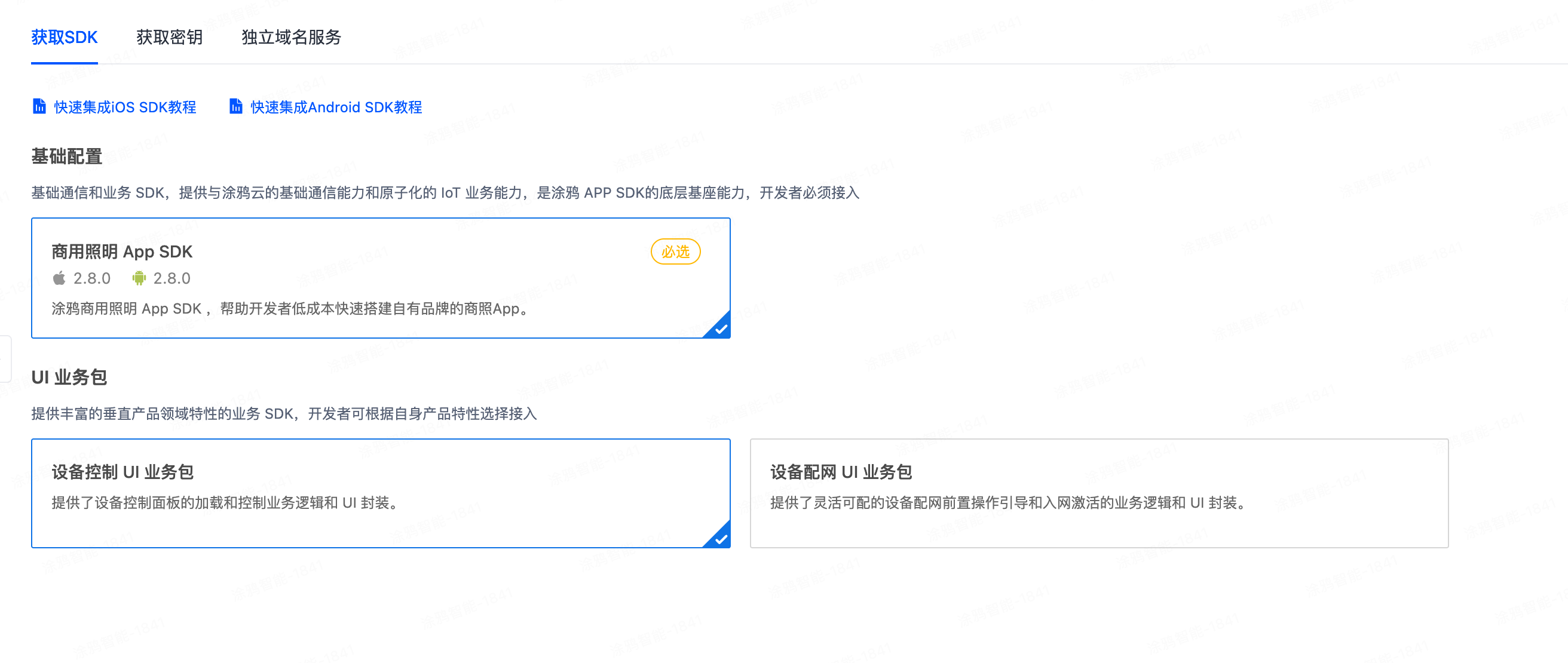
-
选择构建 SDK。
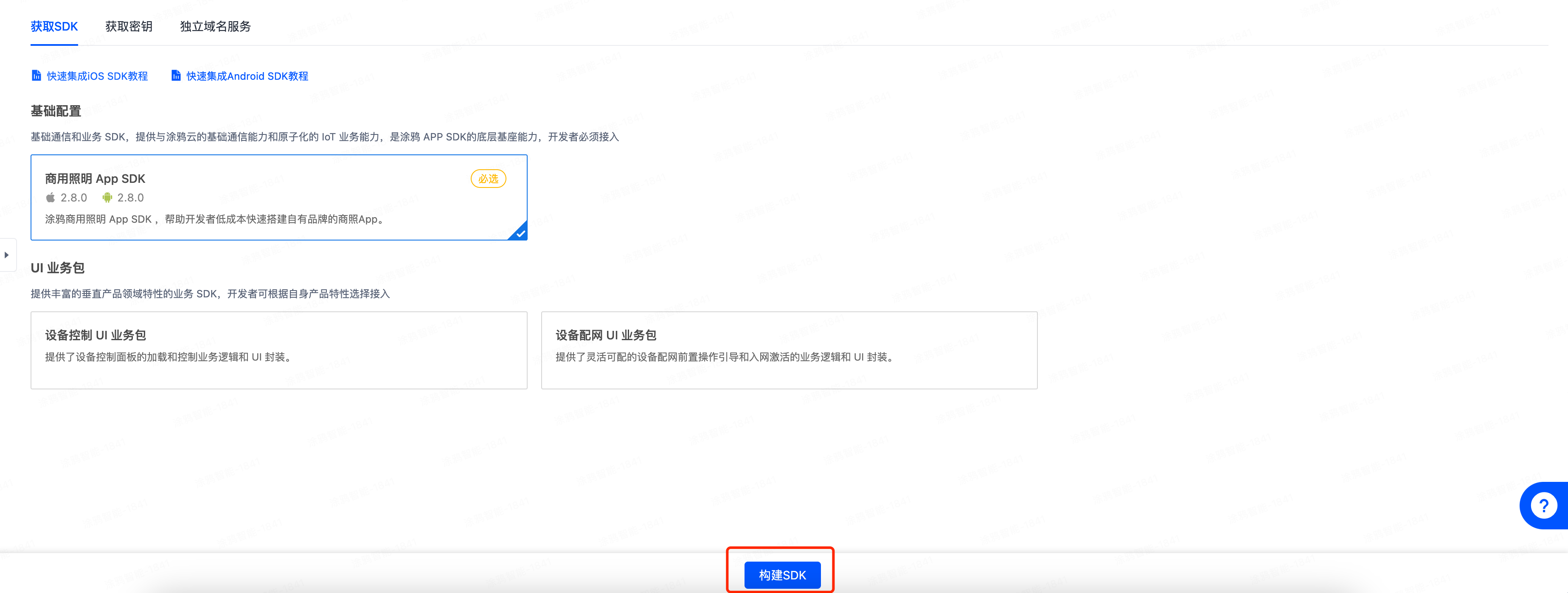
-
构建完成后,下载 SDK 进行集成。

-
解压
ios_core_sdk.tar.gz,得到以下两个重要文件信息:Build:存放您的 App 专属安全 SDK。它和 App 密钥信息一样重要,请妥善保管,谨防资源泄漏或对外公开。ThingSmartCryption.podspec:用于引用、集成使用 5.0 SDK。
-
(建议)将以上两个文件与
podfile保持同级存放,便于后续引用操作。
使用 CocoaPods 集成
-
更新 CocoaPods 至最新版本。关于 CocoaPods 的使用,参考 CocoaPods 官方文档。
-
在
Podfile文件中添加以下内容:source 'https://github.com/tuya/tuya-pod-specs.git' platform :ios, '11.0' target 'Your_Project_Name' do # 从涂鸦开发者平台(iot.tuya.com)构建和获取 ThingSmartCryption # 购买正式版后,需重新在涂鸦开发者平台构建 SDK 并重新集成 # ./ 代表将 ios_core_sdk.tar.gz 解压之后所在目录与 podfile 同级 # 若自定义存放目录,可以修改 path 为自定义目录层级 pod "ThingSmartCryption", :path =>'./' pod "ThingCommercialLightingKit" end -
在项目根目录下,执行
pod update命令进行集成。
初始化 SDK
-
在 Target > General 中打开项目设置,修改
Bundle Identifier为您在 涂鸦开发者平台 设置的 iOS 包名。 -
在项目的
PrefixHeader.pch文件添加以下内容:#import <ThingCommercialLightingKit/ThingCommercialLightingKit.h>如果是 Swift 项目,可以在
xxx_Bridging-Header.h桥接文件中添加以下内容:#import <ThingCommercialLightingKit/ThingCommercialLightingKit.h> -
打开
AppDelegate.m文件,在[AppDelegate application:didFinishLaunchingWithOptions:]方法中初始化 SDK。
配置 SDK
- (void)startWithAppKey:(NSString *)appKey secretKey:(NSString *)secretKey;
参数说明
| 参数 | 说明 | 来源 |
|---|---|---|
| appKey | App 唯一凭证信息 | 涂鸦开发者平台的 SDK 详情页,单击目标 SDK,选择 获取密钥 页签 |
| secretKey | App 密钥 key | 涂鸦开发者平台的 SDK 详情页,单击目标 SDK,选择 获取密钥 页签 |
| bundleId | iOS App 应用包名 | 涂鸦开发者平台的 SDK 详情页,单击目标 SDK,查看 iOS 应用包名 |
示例代码
Objective-C:
[[ThingSmartSDK sharedInstance] startWithAppKey:<#your_app_key#> secretKey:<#your_secret_key#>];
Swift:
ThingSmartSDK.sharedInstance()?.start(withAppKey: <#your_app_key#>, secretKey: <#your_secret_key#>)
至此,准备工作已经全部完毕。
打开 Debug 模式
在开发的过程中可以开启 Debug 模式,打印日志用于分析问题。
Objective-C:
#ifdef DEBUG
[[ThingSmartSDK sharedInstance] setDebugMode:YES];
#else
#endif
Swift:
#if DEBUG
ThingSmartSDK.sharedInstance()?.debugMode = true
#else
#endif
语言设置
接口返回的错误信息与文案等,将会根据您工程所支持的多语言和用户手机的当前语言来显示。如果想要支持某种语言,可以在工程中的 Localization 中添加您想要支持的语言。
演示工程主要介绍了 SDK 开发流程,以及一些简单的业务逻辑。在开发 App 之前,建议先按照本文完成演示工程的操作。
Demo App
商用照明 App SDK 示例工程 Demo 仅用于演示体验,请勿直接商用。更多详情,访问 《涂鸦开发服务协议》。
准备 Demo
在 准备工作 阶段,您可以获取 iOS 版本 SDK 的 AppKey 和 AppSecret。
集成 SDK 时,确认 BundleId、AppKey 和 AppSecret 是否与涂鸦开发者平台上的信息一致,任意一个不匹配会导致 SDK 无法使用。
从 5.0 SDK 切换到其他 SDK 版本后,需重新替换为对应版本的密钥信息和更换集成方式。
Demo 概述
演示工程提供 Objective-C 的版本。请访问 Objective-C 示例 获取演示工程。工程主要包括以下模块:
-
登录/注册相关
-
项目
- 项目列表
- 创建项目
-
空间列表
- 控制
- 创建子空间
- 删除空间
-
设备列表
-
群组列表
- 创建群组
- 群组控制
-
业务包
- 控制业务包
- 配网业务包
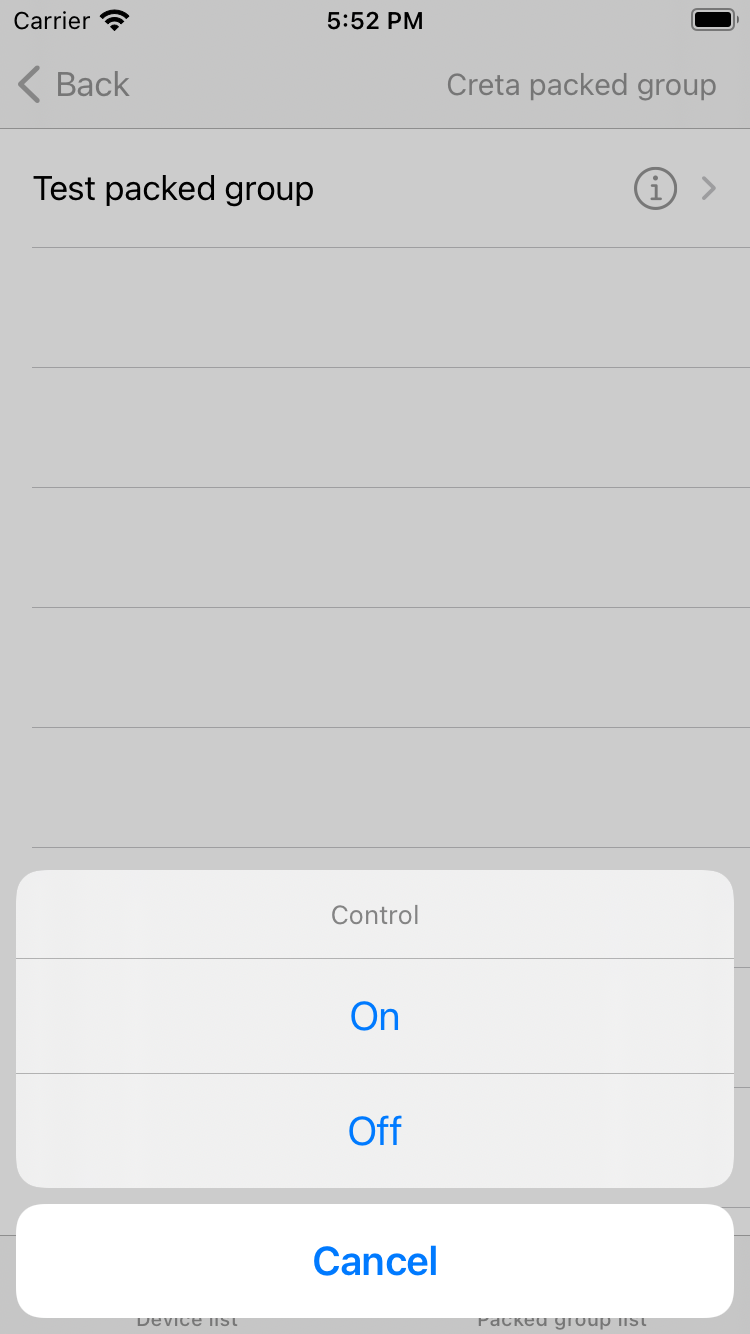
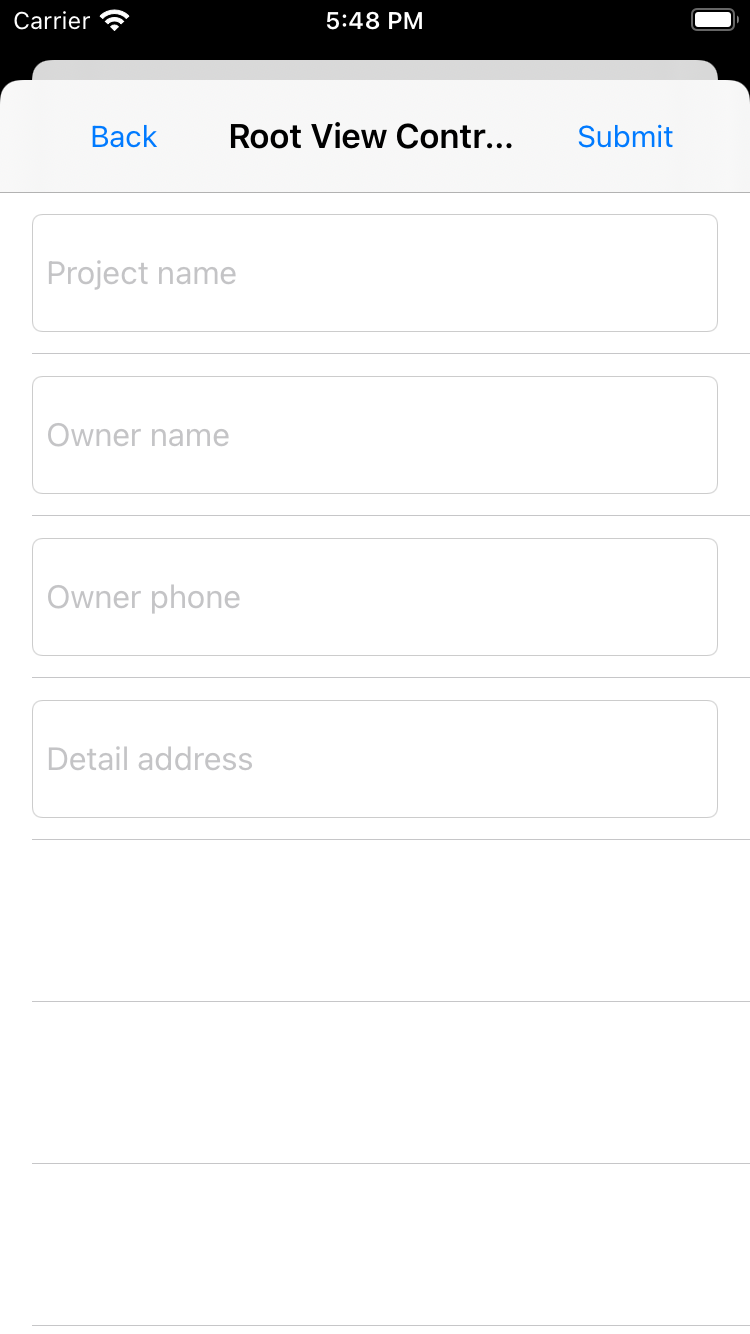
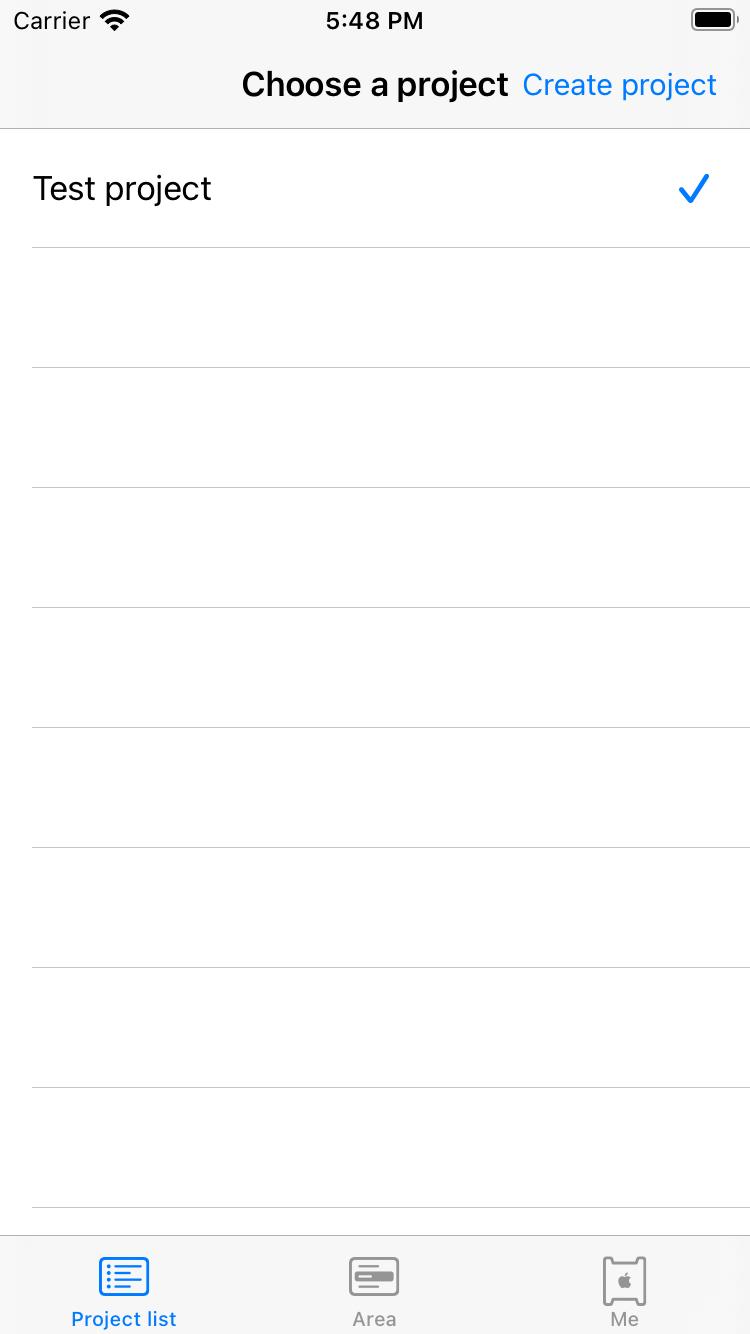
常见问题
SING_VALIDATE_FALED
该内容对您有帮助吗?
是意见反馈该内容对您有帮助吗?
是意见反馈






